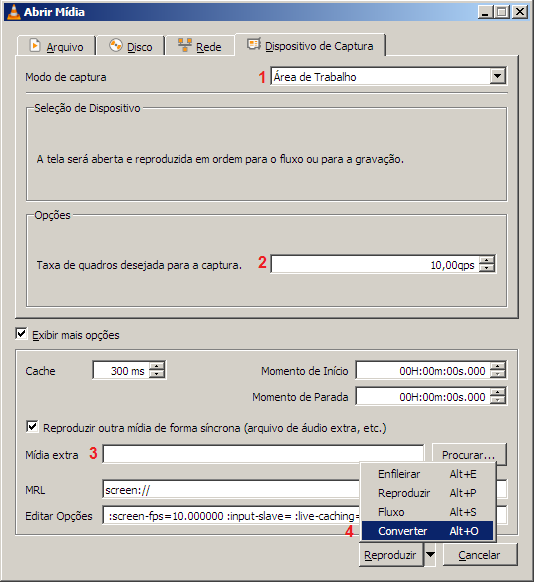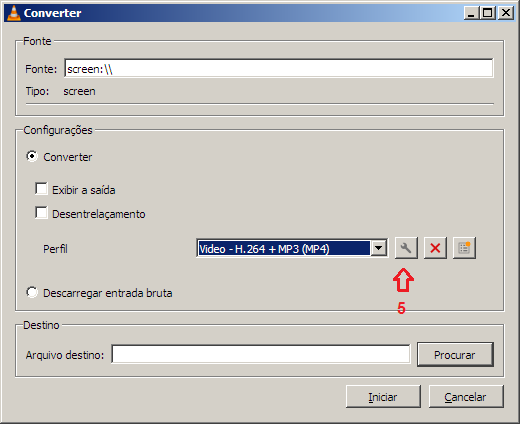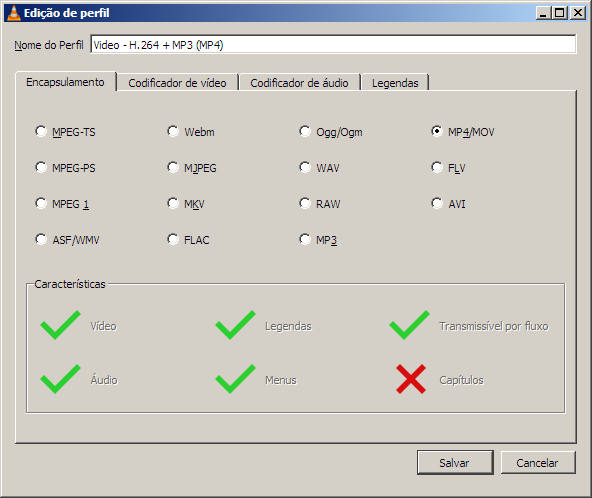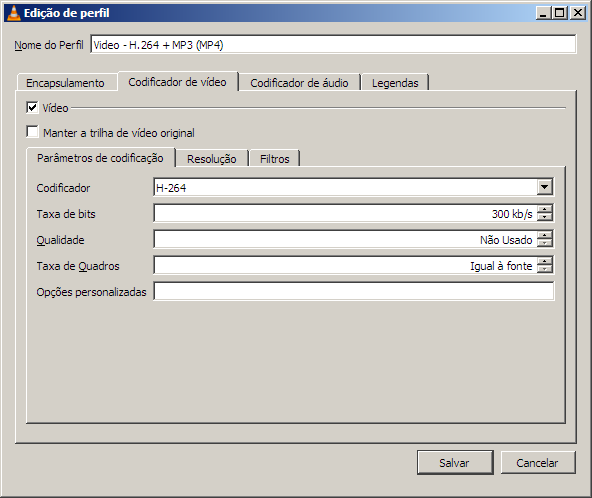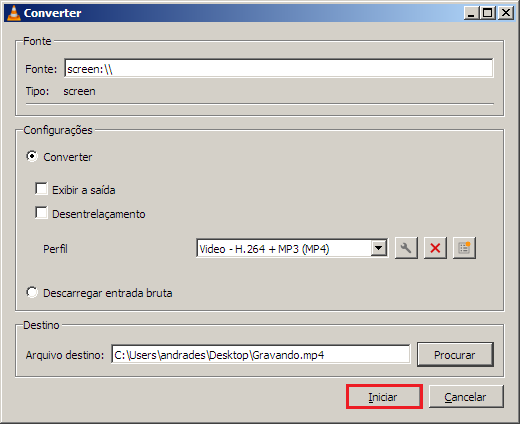Como gravar a tela utilizando o VLC
Se você é usuário Linux ou Windows e quer gravar a sua tela veja aqui como fazê-la utilizado o VLC Media Player.
O recurso de gravação de tela é muito utilizado por usuários que querem compartilhar tutoriais sobre aplicativos e jogos.
Quando falamos de gravação de tela existem várias opções de softwares, aplicativos. O VLC é um software que muitos usuários já utilizam para assistir vídeos e ouvir músicas mas ele é um poderoso software de mídia que inclui funções de gravação de vídeo, como a de gravar a tela do PC. É claro que existem softwares específicos e com mais recursos, mas o VLC é uma opção para quem deseja algo básico.
Gravando a tela
Abra o VLC e escolha no menu a opção “Abrir Dispositivo de Captura”, conforme a imagem abaixo.
Selecione a aba “Dispositivo de Captura” e deixe conforme a imagem abaixo. Vamos à algumas considerações:
- Na opção 2 é onde escolhemos a taxa de quadros. A maioria das gravações funciona bem com uma taxa de 10 quadros/segundo (qps/fps), geralmente em filmes a taxa de quadros 29 fps, mas neste caso não é necessário chegar nesta taxa.
- Na opção 3 é possível escolher alguma música que você queira colocar como música de fundo.
- Clique em converter para ter acesso à mais opções de configuração.
Na imagem abaixo vemos a opções de escolha de codecs de áudio e vídeo. Deixe como mostrado a figura e clique conforme indicado na opção 5.
Na primeira aba é possível escolher o encapsulamento, o formato do arquivo final que será gravado. MP4 é uma boa opção.
Na segunda aba é onde é possível a escolha do codec. Deixei em H-264 mas há outras opções que podem ser melhores ou piores e farão a diferença no tamanho do arquivo gerado. A taxa de bits também influencia na qualidade e, quanto maior, maior será o tamanho do arquivo gerado.
Caso esteja fazendo a narração do que está acontecendo na tela marque a opção áudio e escolha um codec e taxa de bits. Caso não utilize áudio, desmarque a opção.
Escolhidas as opções de configuração, vá em Procurar, escolha o nome do arquivo e local onde será salvo. Depois clique em iniciar a a gravação será iniciada.
Deixe a tela do VLC aberta em segundo plano e quando quiser interromper a gravação, clique no botão parar, como mostrado na imagem abaixo.
Obtendo o VLC
O VLC Media Player está disponível para Windows e Linux e outras plataformas, inclusive em algumas distribuições Linux já vem instalado por padrão.
Para obtê-lo acesse https://www.videolan.org/vlc/#download e escolha a opção referente ao seu sistema operacional. Você pode procurar no gerenciador de aplicativos da sua Distribuição Linux ou, se estiver utilizando Debian, Linux Mint ou Ubuntu instale com o comando sudo apt install vlc
Notas
- Esta dica foi testada no Windows e no Debian.
- Veja no vídeo abaixo um pequeno exemplo de uma tela gravada pelo VLC.